Stellen Sie Ihre Daten einfach vom iPhone auf dem Computer wieder her.
iPhone MMS-Wiederherstellung - Entdecken Sie die besten Wiederherstellungsmethoden
 aktualisiert von Boey Wong / 09. März 2023 10:00
aktualisiert von Boey Wong / 09. März 2023 10:00Mein Kollege hat mir eine wichtige Nachricht mit einem Foto der gestrigen Ankündigung bezüglich unseres Projekts geschickt. Das Problem ist, dass meine Nichte früher mit meinem iPhone gespielt hat und jetzt kann ich die MMS nicht finden. Ich bin mir nicht sicher, ob sie es gelöscht oder etwas getan hat, damit die Nachricht verloren geht. Irgendeine Möglichkeit, es zu finden? Gibt es so etwas wie MMS-Wiederherstellung?
Zunächst einmal unterscheidet sich MMS von SMS. Mit SMS können Sie nur einfache Textnachrichten ohne angehängte Elemente senden. Mit MMS hingegen können Sie Nachrichten mit angehängten Dateien wie Fotos, Emojis und Videos senden. Deshalb bedeutet MMS eigentlich Multimedia Messaging Service. Aber wenn Sie mit dem iPhone nicht vertraut sind, können Sie die Bedienung der Messaging-Apps verwirrend finden oder etwas anderes, Sie können Nachrichten versehentlich löschen oder leicht verlieren.
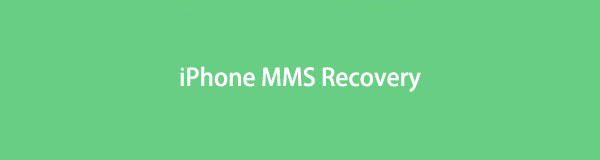
Dieser Beitrag listet jedoch die effizientesten Möglichkeiten zum Abrufen Ihrer MMS-Inhalte auf dem iPhone auf. Unabhängig davon, ob Sie eine Nachricht mit Emojis, Fotos, Videos und mehr verloren oder versehentlich gelöscht haben, helfen Ihnen die folgenden Methoden. Außerdem gelten sie für verschiedene iOS-Geräte wie iPhone, iPad und iPod Touch, sodass es kein Problem darstellt, wenn Sie mehrere Apple-Geräte verwenden. Machen Sie sich jetzt bereit und entdecken Sie die besten Wiederherstellungsprogramme und -dienste, um Ihre MMS-Daten wiederherzustellen.

Führerliste
Teil 1. Beste iPhone-MMS-Wiederherstellung - FoneLab iPhone Data Recovery
FoneLab iPhone Datenwiederherstellung ist ein effizientes Programm, mit dem Sie verlorene Daten auf Ihrem iPhone wiederherstellen können. Dazu gehören mehr als 20 Dateitypen, darunter MMS, Kontakte, Fotos, Videos, Erinnerungen, Audio, Anruflisten, Notizen und mehr. Es hat auch die Fähigkeit, Daten von iTunes und iCloud wiederherzustellen, also bietet es 3 Wiederherstellungsmodi. Dieses Tool ermöglicht auch eine selektive Wiederherstellung, bei der Sie jedes Element, einzeln oder mehrere, von Ihrem Gerät oder Ihrer Sicherungsdatei abrufen können. Darüber hinaus ist FoneLab iPhone Data Recovery mit Windows und Mac kompatibel, einer der Gründe, warum es als das beste Wiederherstellungstool für MMS bekannt ist.
Mit FoneLab für iOS können Sie verlorene / gelöschte iPhone-Daten wie Fotos, Kontakte, Videos, Dateien, WhatsApp, Kik, Snapchat, WeChat und weitere Daten von Ihrem iCloud- oder iTunes-Backup oder -Gerät wiederherstellen.
- Stellen Sie Fotos, Videos, Kontakte, WhatsApp und weitere Daten mühelos wieder her.
- Vorschau der Daten vor der Wiederherstellung.
- iPhone, iPad und iPod touch sind verfügbar.
Befolgen Sie die überschaubaren Schritte unten für die MMS-Wiederherstellung mit dem besten Wiederherstellungsprogramm. FoneLab iPhone Datenwiederherstellung:
Schritt 1Greifen Sie auf die FoneLab iPhone Data Recovery-Site zu und wählen Sie die aus Free Download Registerkarte, sobald Sie es sehen. Nachdem Sie die Softwaredatei heruntergeladen haben, klicken Sie auf die Installieren Taste, wenn das Programmfenster erscheint. Wesentliche Komponenten werden dann heruntergeladen, was normalerweise ein oder zwei Minuten dauert. Führen Sie nach Abschluss des Vorgangs das Wiederherstellungstool auf Ihrem Computer aus.
Schritt 2Die primäre Benutzeroberfläche von FoneLab iPhone Data Recovery zeigt die wichtigsten Funktionen des Programms an. Es hat eine Funktion für die iOS-Systemwiederherstellung, Sicherung und Wiederherstellung sowie Datenwiederherstellung. Wählen Sie in diesem Fall das Feld iPhone Data Recovery.
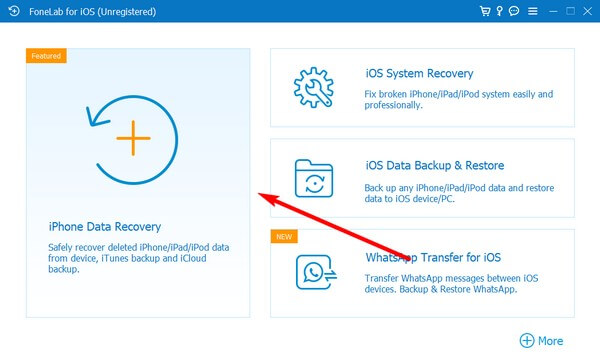
Schritt 3Auf der folgenden Oberfläche erhalten Sie 3 Optionen. Die Wiederherstellung von Ihrem iOS-Gerät, der iTunes-Sicherungsdatei und iCloud. Gehen Sie zum Wiederherstellen von iOS-Gerät Abschnitt und verbinden Sie Ihr iPhone über ein USB-Kabel mit Ihrem Computer. Der Scan starten Die Schaltfläche erscheint dann unten. Klicken Sie darauf, um fortzufahren.
Schritt 4In der linken Spalte der Benutzeroberfläche sehen Sie die verschiedenen Datentypen. Überprüf den Nachrichten und Nachrichtenanhänge Abschnitt, um Ihre verlorenen MMS-Daten anzuzeigen. Wählen Sie die Nachrichten aus, die Sie wiederherstellen möchten, und klicken Sie dann auf Entspannung Tab, um sie zurückzugeben.
Teil 2. iPhone MMS aus iTunes Backup wiederherstellen
Wenn Sie Ihr Gerät in iTunes gesichert haben, bevor Sie Ihre MMS-Dateien verloren haben, können Sie versuchen, sie wiederherzustellen. iTunes ist ein Mediaplayer, eine Bibliothek und ein Verwaltungsdienstprogramm, mit dem Sie Ihre Dateien sichern können. Sie können sie also auch damit wiederherstellen. Dieses Apple-Dienstprogramm ist jedoch in den neuesten macOS-Versionen nicht mehr verfügbar, aber Sie können stattdessen den Finder verwenden. Außerdem funktioniert diese Methode nur, wenn Sie bereits ein Backup gespeichert haben.
Befolgen Sie die überschaubaren Schritte unten, um iPhone-MMS aus dem iTunes-Backup wiederherzustellen:
Schritt 1Führen Sie das iTunes- oder Finder-Programm auf Ihrem Computer aus. Stellen Sie sicher, dass Sie die neueste Version ausführen, um Konflikte zu vermeiden. Schließen Sie dann Ihr iPhone mit einem Lightning-Kabel an den Computer an.
Schritt 2Oben links auf der Benutzeroberfläche sehen Sie ein kleines Gerätesymbol. Klicken Sie darauf, gefolgt von der Registerkarte Zusammenfassung, um die Sicherungsoptionen auf der rechten Seite des Bildschirms anzuzeigen.
Klicken Sie auf Kostenlos erhalten und dann auf Installieren. Allgemeines Tab stattdessen, wenn Sie verwenden Finder auf dem Mac.
Schritt 3Im unteren Teil befindet sich der Backup-Bereich. Drücke den Backup wiederherstellen Registerkarte unter dem Manuelles Sichern und Wiederherstellen Option zum Wiederherstellen Ihrer MMS-Dateien aus dem iTunes-Backup.
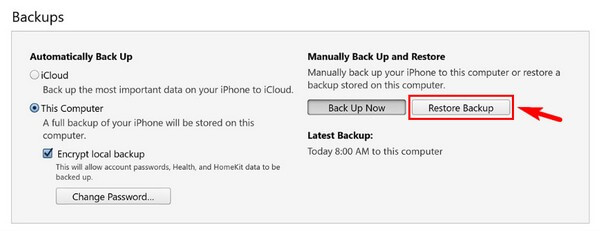
Mit FoneLab für iOS können Sie verlorene / gelöschte iPhone-Daten wie Fotos, Kontakte, Videos, Dateien, WhatsApp, Kik, Snapchat, WeChat und weitere Daten von Ihrem iCloud- oder iTunes-Backup oder -Gerät wiederherstellen.
- Stellen Sie Fotos, Videos, Kontakte, WhatsApp und weitere Daten mühelos wieder her.
- Vorschau der Daten vor der Wiederherstellung.
- iPhone, iPad und iPod touch sind verfügbar.
Teil 3. iPhone MMS aus iCloud Backup wiederherstellen
In der Zwischenzeit können Sie auch Ihre verwenden Sicherungen von iCloud um Ihre MMS-Daten wiederherzustellen. Wenn Ihre Sicherung neu ist, ist dies möglicherweise die perfekte Lösung für dieses Problem. Aber wenn nicht, besteht die Gefahr, dass Sie Ihre neueren Daten verlieren, insbesondere die Dateien, die Sie kürzlich nach dem Erstellen der Sicherung gespeichert haben. Außerdem funktioniert diese Methode wie bei iTunes nicht, wenn Sie vor dem Verlust der MMS-Dateien kein Backup erstellt haben. Sie müssen also vorsichtig sein, wenn Sie entscheiden, ob Sie mit dieser Methode fortfahren möchten. Andernfalls können Sie die anderen oben genannten Methoden verwenden.
Befolgen Sie die überschaubaren Schritte unten für die MMS-Wiederherstellung aus der iCloud-Sicherung auf dem iPhone:
Schritt 1Überprüfen Sie noch einmal, ob Sie das Backup bereit haben, das die verlorenen MMS-Daten enthält. Löschen Sie anschließend alle Daten auf Ihrem iPhone, indem Sie auf Folgendes klicken: Einstellungen > Allgemeines > zurücksetzen > Löschen aller Inhalte und Einstellungen.
Schritt 2Wenn Sie fertig sind, richten Sie Ihr Gerät nach dem Neustart ein. Wählen Sie das Wiederherstellen von iCloud Backup Option, wenn Sie die erreichen Apps & Daten Bildschirm.
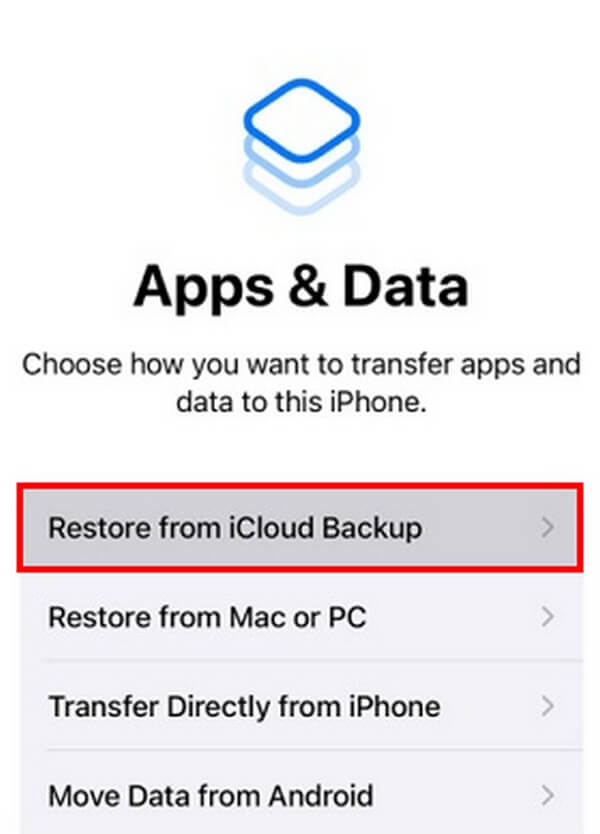
Schritt 3Melden Sie sich mit Ihrer Apple-ID an und wählen Sie das Backup aus, das Sie wiederherstellen möchten. Ihr Gerät stellt dann den Inhalt der von Ihnen ausgewählten Sicherung wieder her, einschließlich der verlorenen MMS-Daten.
Teil 4. Häufig gestellte Fragen zur iPhone MMS-Wiederherstellung
1. Wie aktiviere ich iPhone MMS?
Wenn Sie mehr als einfache SMS auf Ihrem iPhone senden möchten, aktivieren Sie MMS in Einstellungen . Tippen Sie einfach auf die Account Beiträge Registerkarte, um die Nachrichtenoptionen anzuzeigen. Darunter ist MMS Messaging. Schalten Sie es ein, um es auf Ihrem iPhone zu verwenden.
2. Ist es möglich, MMS nach einem Werksreset wiederherzustellen?
Ja ist es. Viele Dinge sind möglich, wenn Sie das beste Werkzeug verwenden, FoneLab iPhone Datenwiederherstellung. Mit diesem Programm können Sie MMS oder fast jede Art von Datei wiederherstellen, egal wie Sie sie verloren haben. Es unterstützt die Datenwiederherstellung, die durch Zurücksetzen auf die Werkseinstellungen, versehentliches Löschen, Update, Fehler, Jailbreak-Fehler, feststeckendes Gerät, vergessenes Passwort, kaputtes iPhone und mehr verursacht wurde.
3. Können Sie eine Vorschau der MMS-Dateien vor der Wiederherstellung anzeigen?
Ja, das können Sie, wenn Sie ein entsprechendes Programm wie z FoneLab iPhone Datenwiederherstellung. Dieses Programm bietet eine Vorschaufunktion, mit der Sie die MMS-Daten sehen können, bevor Sie sie zur Wiederherstellung auswählen. Dies vereinfacht den Vorgang, da Sie die Elemente anzeigen können, die Sie wiederherstellen möchten, anstatt alles wiederherzustellen, bevor Sie eine Vorschau anzeigen.
Mit FoneLab für iOS können Sie verlorene / gelöschte iPhone-Daten wie Fotos, Kontakte, Videos, Dateien, WhatsApp, Kik, Snapchat, WeChat und weitere Daten von Ihrem iCloud- oder iTunes-Backup oder -Gerät wiederherstellen.
- Stellen Sie Fotos, Videos, Kontakte, WhatsApp und weitere Daten mühelos wieder her.
- Vorschau der Daten vor der Wiederherstellung.
- iPhone, iPad und iPod touch sind verfügbar.
Der Verlust von MMS-Daten, insbesondere wichtiger Nachrichten, kann große Probleme verursachen. Zum Glück haben sich die oben genannten Methoden bewährt und können Ihnen helfen, Ihre Daten schnell wiederherzustellen. Weitere Lösungen wie diese finden Sie unter FoneLab iPhone Datenwiederherstellung Webseite.
